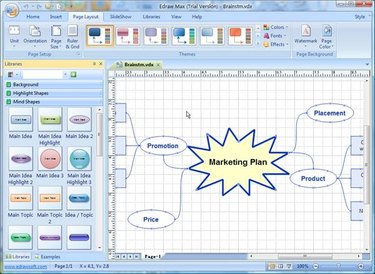
Microsoft Visio 允许企业通过组织视觉图像传达其想法。Microsoft Visio 通过使用流程图、数据库模块、软件图表和工作流程图来帮助更好地理解复杂资源。Microsoft Visio 充满了模板和示例图表,可让新用户快速适应 Microsoft Visio 环境。Microsoft Visio 结合数据库将数据链接到图表,从而可以快速高效地查看趋势和分析。
步骤1
启动 Microsoft Visio 应用程序。
第2步
点击应用程序左上角的“文件”。将出现一个下拉菜单。
步骤4
指向“流程图”。单击“思维导图”。这将创建绘图区域以创建思维导图。绘图区域的中心是中心主题框。中心主题框代表思维导图的主要思想、目标或目的。
步骤5
将自动调整大小的框拖到绘图区域以添加关键字。这可以在思维导图形状模板中找到。选中框后,在框中输入文本。框将根据需要调整大小以适合输入的文本。
第 6 步
通过抓住“分支句柄”,您可以将中心主题框连接到自动调整大小的框。可以连接多个自动框以帮助隔离想法模式。
步骤7
点击“文件”。在下拉菜单中,点击“另存为”。在另存为窗口中,选择保存思维导图的位置。在“文件名”框中输入思维导图的名称。点击“确定”保存并退出另存为窗口。